Photoshop制作一个以绿色为主题的网页(6)
文章来源于 sixrevisions.com,感谢作者 苏打苏塔 设计量贩铺 给我们带来经精彩的文章!设计教程/PS教程/设计教程2010-01-25
70 在图层ribbon background上创建一个新图层。然后按照之前的操作,创建一个阴影。 71 选择圆角矩形工具 (U), 设置半径为8px,颜色为# E1E0C1 ,创建四个圆角矩形,大小为 220px * 110px . 72 设置透明度为50%,然
70 在图层”ribbon background”上创建一个新图层。然后按照之前的操作,创建一个阴影。
.jpg)
71 选择圆角矩形工具 (U), 设置半径为8px,颜色为#E1E0C1 ,创建四个圆角矩形,大小为220px * 110px.
72 设置透明度为50%,然后群组他们。命名该群组为”images“.
.jpg)
73 在工具栏中选择文字工具 (T) ,在你的布局下面添加一些文字。也可以添加一些图标。
.jpg)
74 应用文字工具 (T) ,颜色为 #E0E0AC 。在文档的顶端,写上整个站点的名字。
75 双击该图层,打开图层属性面板。按照下图进行参数设定。
.jpg)
76 然后写标语。
77 为了让效果图更完整,你可以选择四个图片,导入到你的文档中。放在你的丝带上。
.jpg)
好了,完成了!
如果你按照该教程进行学习,你应该能得到下面的效果。单击这里查看完整效果。 full-scale version
.jpg)
进入论坛参与讨论和交作业:http://www.missyuan.com/viewthread.php?tid=441485
 情非得已
情非得已
推荐文章
-
 Photoshop设计撕纸特效的人物海报教程2020-10-28
Photoshop设计撕纸特效的人物海报教程2020-10-28
-
 Photoshop制作立体风格的国庆节海报2020-10-10
Photoshop制作立体风格的国庆节海报2020-10-10
-
 Photoshop设计撕纸特效的人像海报2020-03-27
Photoshop设计撕纸特效的人像海报2020-03-27
-
 图标设计:用PS制作奶油质感手机主题图标2019-11-06
图标设计:用PS制作奶油质感手机主题图标2019-11-06
-
 图标设计:用PS制作中国风圆形APP图标2019-11-01
图标设计:用PS制作中国风圆形APP图标2019-11-01
-
 手机图标:用PS设计儿童贴画风格的APP图标2019-08-09
手机图标:用PS设计儿童贴画风格的APP图标2019-08-09
-
 电影海报:用PS制作蜘蛛侠海报效果2019-07-09
电影海报:用PS制作蜘蛛侠海报效果2019-07-09
-
 创意海报:用PS合成铁轨上的霸王龙2019-07-08
创意海报:用PS合成铁轨上的霸王龙2019-07-08
-
 电影海报:用PS设计钢铁侠电影海报2019-07-08
电影海报:用PS设计钢铁侠电影海报2019-07-08
-
 立体海报:用PS制作创意的山川海报2019-05-22
立体海报:用PS制作创意的山川海报2019-05-22
热门文章
-
 Photoshop设计猕猴桃风格的APP图标2021-03-10
Photoshop设计猕猴桃风格的APP图标2021-03-10
-
 Photoshop制作逼真的毛玻璃质感图标2021-03-09
Photoshop制作逼真的毛玻璃质感图标2021-03-09
-
 Photoshop结合AI制作抽象动感的丝带2021-03-16
Photoshop结合AI制作抽象动感的丝带2021-03-16
-
 Photoshop结合AI制作炫酷的手机贴纸2021-03-16
Photoshop结合AI制作炫酷的手机贴纸2021-03-16
-
 图标设计:用PS制作奶油质感手机主题图标
相关文章11692019-11-06
图标设计:用PS制作奶油质感手机主题图标
相关文章11692019-11-06
-
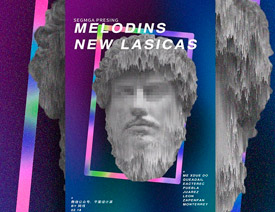 雕塑海报:用PS制作雕塑主题风格的海报
相关文章12622019-03-28
雕塑海报:用PS制作雕塑主题风格的海报
相关文章12622019-03-28
-
 万圣节:PS设计恐怖主题的万圣节海报
相关文章4242019-01-02
万圣节:PS设计恐怖主题的万圣节海报
相关文章4242019-01-02
-
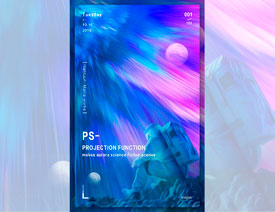 渐变海报:PS制作科幻主题的炫酷海报
相关文章18672019-01-02
渐变海报:PS制作科幻主题的炫酷海报
相关文章18672019-01-02
-
 足球海报:PS设计创意的足球主题海报
相关文章7502019-01-02
足球海报:PS设计创意的足球主题海报
相关文章7502019-01-02
-
 PS设计时尚大气的渐变主题海报
相关文章6902018-12-19
PS设计时尚大气的渐变主题海报
相关文章6902018-12-19
-
 Photoshop合成美国队长主题的电影海报
相关文章5122018-11-30
Photoshop合成美国队长主题的电影海报
相关文章5122018-11-30
-
 Photoshop合成以梅西为主题的足球海报
相关文章4402018-11-27
Photoshop合成以梅西为主题的足球海报
相关文章4402018-11-27
